T6用友工资模块演示步骤
用友T6管理软件操作手册全流程

清理策略
对于确实无法收回的应收账款或无需支付的应付 账款,按照会计制度规定进行核销处理。
报表生成、打印及导出功能
01 报表生成
02
系统提供多种财务报表模板,如资产负债表、利润表
、现金流量表等。
03 用户可根据需要自定义报表格式和内容。
报表生成、打印及导出功能
报表生成、打印及导出功能
01
打印及导出功能
设置用户权限及角色分配
定义角色及权限
根据公司业务需求,定义不同的角色,如管理员、财务员、销售员 等,并为每个角色分配相应的操作权限。
用户账号管理
为每个员工创建独立的账号,并根据其职位和角色分配相应的权限 。
权限调整与记录
随着公司业务变化或员工职位变动,可灵活调整用户权限,并记录 调整历史。
基础资料录入与维护
4. 确认无误后,点击“保存 ”按钮,完成数据库配置。
常见问题解决方案
安装程序无法启动
请检查安装包是否完整,或尝试以管理员身份运行安装程序。
安装过程中报错
请查看错误提示信息,根据具体情况进行排查和解决。例如,可能是缺少某些系统组件 或权限不足等问题。
数据库连接失败
请检查数据库服务器地址、数据库名称、用户名和密码等信息是否正确,以及网络连接 是否正常。同时,确保数据库服务已启动并具有相应权限。
盘点数据录入与核对
将盘点数据录入系统,并进行核对,确保数 据的准确性和完整性。
库存调拨和报废处理规范
调拨申请与审批
调拨执行与确认
当需要调拨库存时,由申请人提出调拨申 请,并经过审批流程,确保调拨的合理性 。
在调拨申请通过后,执行调拨操作,并在 系统中进行确认,更新库存信息。
报废申请与审批
2024年度用友T6软件用友软件T3工资管理操作流程

2024/3/24
19
06
总结与展望
2024/3/24
20
用友T6软件在工资管理中的应用价值
高效性
用友T6软件通过自动化、智能化的处理方式,大大提高 了工资核算和发放的效率,减少了人工操作的时间和成本 。
准确性
软件内置了多种核算方法和公式,能够确保工资数据的准 确性和完整性,避免了人为因素造成的误差。
8
03
用友软件T3工资管理模块介绍
2024/3/24
9
工资核算基本原理
01 02
以职工个人的原始工资数据为基础
用友T6软件依据职工的原始工资数据进行核算,包括基本工资、岗位工 资、绩效工资、奖金、津贴、补贴等各项收入,以及社保、公积金、个 税等各项扣除。
自动计算与手动调整相结合
软件根据预设的公式和规则自动计算出各项工资数据,同时支持手动调 整,以满足企业个性化的工资核算需求。
工资数据管理
支持对职工的工资数据进行新增、修改、 删除等操作,同时提供数据导入导出功能 ,方便企业进行数据备份和迁移。
工资报表生成
提供多种工资报表模板,可根据企业需求 定制报表格式和内容,满足企业对工资数 据的统计和分析需求。
2024/3/24
工资计算与汇总
根据预设的公式和规则自动计算出各项工 资数据,并支持按部门、按人员类别等多 维度进行汇总和分析。
灵活性
用友T6软件支持多种工资制度和方案,能够满足不同企 业的个性化需求,同时也支持自定义报表和查询功能,方 便企业进行数据分Байду номын сангаас和决策。
2024/3/24
集成性
软件可以与企业的其他管理系统进行无缝集成,如人力资 源、财务等,实现了数据的共享和协同工作,提高了企业 整体的管理效率。
用友T6操作流程
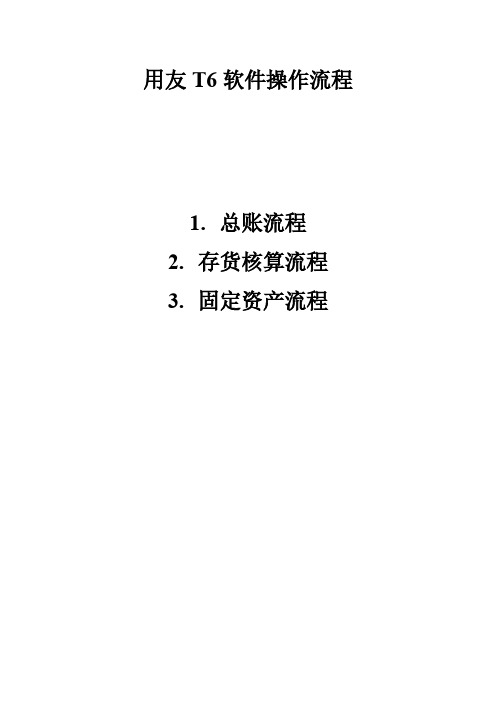
用友T6软件操作流程1.总账流程2.存货核算流程3.固定资产流程总账流程系统管理一增加操作员1、以“admin”身份进入“系统管理”模块(进入系统服务→系统管理→注册(admin))2、单击“权限”->“操作员”3、单击“ + ”4、录入人员编号及姓名5、点“增加”按钮(等同于“确认”)二、建新账套1、以“admin”身份进入“系统管理”模块(进入系统服务→系统管理→注册(admin))2 单击帐套-> 新建三、分配权限以“admin”身份进入“系统管理”模块(进入系统服务→系统管理→注册(admin))1、进入系统管理,注册成为“admin”2、“权限”->“权限”菜单3、赋权限的操作顺序:选账套->选操作员->分配权限(首先选择所需的账套→再选操作员→在帐套主管前面直接打勾选中)四、修改账套1、以“账套主管(不是admin)”身份进入“系统管理”模块(进入系统服务→系统管理→注册)2、单击帐套→修改总帐系统初始化一、启用及参数设置二、设置“系统初始化”下的各项内容(其中:最后设置会计科目和录入期初余额,其余各项从上向下依次设置)1 会计科目设置1、指定科目系统初始化→会计科目→编辑(菜单栏中的)→指定科目现金总帐科目把现金选进以选科目银行总帐科目把银行存款选进已选科目2加会计科目(科目复制)系统初始化→会计科目→点击增加输入科目编码(按照编码原则)如果该科目如需按客户进行核算,应在辅助核算中将客户往来选中如应收帐款该科目如需按部门进行考核,应将辅助核算中部门核算选中如管理费用需设置辅助核算的科目有应收帐款(客户往来)应付帐款(供应商往来)预收帐款(客户往来)3、修改/删除会计科目双击需要修改的科目然后点击修改4、增加已使用会计科目的下级科目出现提示点击是然后下一步依次录入系统初始化中的凭证类别结算方式部门档案职员档案客户类别(如没有设置客户分类则不需要次操作)客户档案供应商类别(如没有设置客户分类则不需要次操作)供应商档案最后录入期初余额录入期初余额1、调整余额方向选中后单击方向借代转换2、录入期初余额1 只有一级科目末级科目(白色区域)的余额直接录入2 有期初余额由下级科目余额累加得出非末级科目(黄色区域)不用录入,由下级科目直接累加得出3 有辅助核算的科目(蓝色区域)双击进入,按明细逐条录入有外币核算的科目要先录入人民币值,再录入外币值3、检查:试算平衡、对账日常业务处理凭证处理:填制凭证填制凭证要用末级科目,有辅助核算的科目必须录入辅助项按“空格”键可改变已录金额的借贷方向按“=”键可取借贷方金额的差额在填制凭证时发现基础档案还有尚未设置的(如部门、职员、客户、供应商等),可在参照选择的界面处点“编辑”按钮,即可进入档案录入画面进行补充↓审核(不能用制单人来审核)点击系统→重新注册(换操作员进入系统)进行审核↓记账↓自动结转点击自动结转→期间损益结转→全选→确定生成结转凭证→保存凭证务忘对自动生成的结转凭证进行审核和记账∶)↓期末处理↓试算并对帐↓月末结帐月末结帐后出现一个笑脸恭喜您本月工作顺利!报表生成进入ufo报表系统点击文件→打开→选择相应的报表打开→数据→关键字→录入关键字输入相应的单位日期→确定后出现是否重算当前表页对话框选择是出下一个月的报表时点击文件→打开→选择相应的报表打开(上一个月报表)→编辑→追加→表页→数据→关键字→录入关键字输入相应的单位日期→确定后出现是否重算当前表页对话框选择是备份打开系统管理→系统→注册→以admin 注册→帐套→输出选择存放路径恢复系统管理→系统→注册→以admin 注册→帐套→引入选择本分文件的路径(lst为后缀名的文件)取消结帐进入期末→月末结帐→按ctrl + shift + F6→输入密码→点击取消取消记帐进入期末→试算并对帐→按ctrl + H →输入密码→点击退出然后选择菜单栏(在上方)凭证→恢复记帐前状态→选择需要恢复到的状态→确定取消审核步骤同审核凭证进入凭证后选择取消或者成批取消操作路径:审核-成批取消审核修改凭证进入凭证可以直接在凭证上修改删除凭证进入要删除的凭证→点击制单→作废与恢复→在点击制单→整理凭证→选择本张凭证所在的月份→在删除下双击出现Y或者点击全选→出现是否整理凭证选择是注意:1、修改凭证必须从录入凭证窗口中,一张一张翻到需修改的那张凭证。
用友T6系统操作说明.pdf
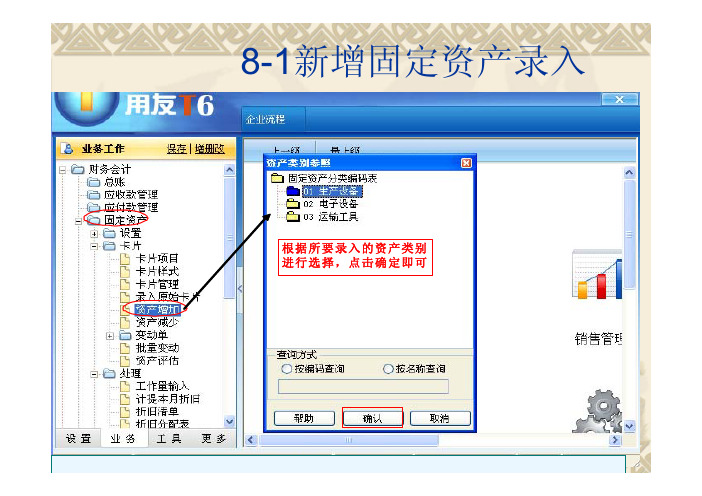
13-2-5排班管理
依据人员分部门依次进行排 班,结束后点重新排班即可
13-2-6请假管理
根据请假时间、请假类型,填 入相对应的选项,保存即可
10-5生成凭证
备注:产成品入库单(车间入库),产成品入库 单(加工入库),其它入库单,销售发票,材料 出库单(车间发料),材料出库单(加工发 料),其它出库单,红/蓝回冲单;均与采购入 库单生成凭证流程一致,故不一一演示!
以上各项单据均需单独操作,不可合并操作!
11、UFO报表
在此界面选择所需报表
备注:销售专用发票、销售普通发票、材料出库 单、其它出库单,记账流程均与采购入库单及其 它入库单一致!故不一一演示!
以上单据操作流程须先入库后出库,先材料后成 品。
10-5生成凭证
点击全消后选择 采购入库单暂估 及报销
10-5-1采购单据凭证
10-5-1采购单据凭证
科目为空属出入库的仓库类别错误, 需手动录入科目,录入完成后点击合 成即可
8-1新增固定资产录入
根据所要录入的资产类别 进行选择,点击确定即可
8-1新增固定资产录入
红色边框为必填项,填完 后点击保存即可
8-2新增固定资产制单
合并号选择同一数字或同一符号, 则本月新增资产生成一张凭证
资产增加后,此页面出现本月新增资 产,全选制单后点击保存即可
8-3计提折旧
8-4累计折旧制单
12-6固定资产结账
12-7存货核算结账
13-1-1人事信息录入
红色边框为必填项
13-1-2人员异动
变动类型、变动去向为必填项
13-2-3考勤卡管理
选择无卡人员及在职
先点击考勤卡变更,然后填写卡 号;卡号必填,未填则无考勤数 据
用友T6系统操作说明

4-2-1采购入库单制作流程
星号为必 填项
未点击生单情况 下,【审核】不 会出现在界面中
点击生单后出现箭头所指窗口,选择根据 采购到货单后,点击过滤,然后选择所需 到货单号,再点击确定,系统将自动带出 相关数据;数量栏须手动录入更改。
3-1委外订单制作流程
*1、供应链→委外管理→日常业务→委外订单下 达
存货编码栏可直接双击 查找相应的品名,也可 直接手工录入;输入存 货编码后系统将自动带 出表体前四项
根据实际需 根据实际 求手工录入 单价手工
录入
制单日期
一般为开 工10天后
规格不同的情况下, 厂内为A0、厂外为 B0;规格相同的情况 下都为A0
3-2委外材料出库单制作流程
*1、供应链→委外管理→日常业务→委外材料出 库
输入委外订单号后点击过滤,然后 点击选择,
点击选择,然后点击确认
3-3委外产成品入库单制作流程
*1、供应链→委外管理→日常业务→委外产成品 入库
*2、产成品入库单→增加→保存→审核 ※ 备注: ˉ在没有点击保存的情况下,审核是不会显示在界
面中的;先点击保存,然后点击审核,保存后可 进行修改,查审后须弃审才能进行修改动作。
3-5委外帐表
币种为美金时,税 率为零!!!选择 不含税单价(原币 单价)
4-2-1采购入库单制作流程
*1、供应链→库存管理→日常业务→入库→采购 入库单
*2、采购入库单→生单→审核 ※ 备注: ˉ采购入库单无须点击增加,可直接点击生单(根
据采购到货单)‘生单后无须保存,审核后直接 生效;在未点击生单的情况下,审核是不会显示 在界面中的。
*2、委外材料出库→增加→ 保存→审核 ※ 备注: ˉ委外材料出库先点击增加,然后才能开始制单,
用友ERP-T6成本管理模块操作手册(附图片完整实用版)

用友ERP-T6成本管理模块操作手册(附图片完整实用版)用友ERP-T6成本模块操作手册一、系统应用2.1 基础设置:基础档案->基础档案->财务->会计科目,如图注:果缘包装的“人工费用”“制造费用”等均来源于总账系统取数,需将会计科目中相应的会计科目修改为“部门核算”。
2.2 基础设置:业务处理->财务会计->成本管理->基础设置->成本项目档案,如图点击“增加”,录入成本项目。
注:在成本选项中设置好各项费用默认成本项目,各费用分配表新增时必须录入成本项目,成本计算时按各成本项目发生额进行归集与分配。
2.1 基础设置:业务处理->财务会计->成本管理->基础设置->系统选项设置,如图注:按成本中心归集选中出库类别的材料出库单记入物料费用分配表,选择成本项目档案中是原料的成本项目。
注:只支持两种取数来源:总账系统和手工录入2.1 基础设置:业务处理->财务会计->成本管理->基础设置->成本中心产品对照表,如图:在此处点击“增加”每一个需要计算成本的单品均需维护到“成本中心产品对照表”中成本计算方法描述:成本核算方法:品种法、分批法(必须启用生产模块)品种法:主要是以产品品种为成本计算对象,归集生产费用,计算产品成本的一种方法。
当月入库的相同产品单位成本是相同的。
分批法:是按照生产订单归集生产费用,计算产品成本的一种方法。
同一个产品在多个生产订单中单位成本可能会不相同的情况。
共用材料分配方法:标准用量分配法、产品产量分配法、产品金额权重比例分配法人工费用、制造费用、其他费用分配方法:产品产量分配法、标准工时分配法、实际工时分配法、产品金额权重比例分配法在产品成本计算方法:不计算在产品成本、在产品按标准成本计算、在产品按固定成本计算、在产品按所耗原料计算、在产品按完工产品计算、约当产量法人工、制造、其他费用分配方法-标准工时分配法:标准工时=完工产品入库数量*BOM标准工时标准工时总数= sum(完工产品入库数量*BOM中标准工时)之和标准工时分配率=待分配工资(制造费用、其他费用总额)/标准工时总数人工/制造/其他费用=标准工时分配率*标准工时共用材料分配方法-标准用量分配法:标准用量=完工产品入库数量*BOM中标准用量标准用量总数=sum(完工产品入库数量*BOM中标准用量(基本用量分子/基本用量分母))之和标准用量分配率=共耗材料的材料出库单成本/标准用量总数共用材料成本=标准用量分配率*标准用量共用材料数量=共用材料成本/单位成本共用材料、人工、制造、其他费用-产品金额权重比例分配法:产品金额=完工产品入库数量*BOM中标准成本(或存货档案参考成本、最新成本)产品金额合计=sum(完工产品入库数量*BOM中标准成本)之和产品金额分配率=共耗材料的材料出库单成本(人工、制造、其他费用总额)/产品金额合计共用材料成本(人工、制造、其他)=产品金额*产品金额分配率共用材料数量=共用材料成本/单位成本共耗、人工、制造、其他费用分配方法-产品产量分配法:产品产量分配率=待分配共用材料总成本(工资、制造、其他费用总额)/产品产量(产量日报表)共用材料成本(人工、制造、其他费用)=每个产品产量*产品产量分配率人工、制造、其他费用分配方法-实际工时分配法:实际工时分配率=工资(制造、其他费用总额)/实际工时总数(工时日报表)人工(制造、其他费用)=每个产品实际工时*实际工时分配率在产品成本计算方法:1、不计算在产品成本:是指将月末在产品成本确定为零,在这种方法下,本月按某一成本计算对象归集的生产成本即为该种产品的本月完工产品总成本,除以本月完工产品的数量,即为该产品的单位制造成本。
2024年度用友T6操作流程

计量单位设定
针对不同类型的存货,设定相应的计量 单位,如吨、件、个等。同时,可设定 不同计量单位之间的换算关系,方便后 续库存管理。
2024/3/24
12
03
业务流程梳理与操作指南
2024/3/24
13
采购管理业务流程
采购计划制定
根据企业需求和市场 情况,制定采购计划, 明确采购物品、数量、 预算等。
22
05
系统维护与优化建议
2024/3/24
23
数据备份恢复策略制定
2024/3/24
定期备份
01
建议每天或每周进行数据备份,确保数据安全。
备份存储
02
将备份文件存储在安全可靠的位置,如外部硬盘、云存储等。
恢复测试
03
定期进行数据恢复测试,确保备份文件的可用性和完整性。
24
系统性能监控及调优措施
固定资产录入
支持批量导入固定资产信息,提高数据录入效率。
折旧计提
自动计算固定资产折旧,生成折旧凭证。
报表生成
提供固定资产明细表、折旧表等报表,方便用户 查看和分析。
2024/3/24
20
薪资核算模块使用
薪资项目设置
支持自定义薪资项目,满足企业不同的薪资核 算需求。
计算公式设置
支持自定义薪资计算公式,实现薪资的自动计 算。
供应商选择与管理
评估供应商资质、信 誉、价格等,选择合 适的供应商并建立档 案,进行后续管理。
采购订单处理
创建采购订单,录入 相关信息如物品、数 量、价格、交货日期 等,提交审批。
采购收货与质检
对收到的物品进行验 收和质检,确保物品 符合采购要求。
采购付款与结算
用友总账工资 步骤
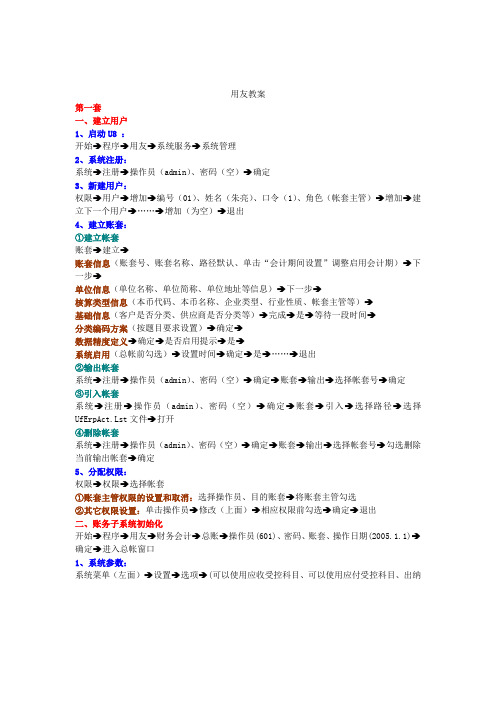
用友教案第一套一、建立用户1、启动U8 :开始↓程序↓用友↓系统服务↓系统管理2、系统注册:系统↓注册↓操作员(admin)、密码(空)↓确定3、新建用户:权限↓用户↓增加↓编号(01)、姓名(朱亮)、口令(1)、角色(帐套主管)↓增加↓建立下一个用户↓……↓增加(为空)↓退出4、建立账套:①建立帐套账套↓建立↓账套信息(账套号、账套名称、路径默认、单击“会计期间设置”调整启用会计期)↓下一步↓单位信息(单位名称、单位简称、单位地址等信息)↓下一步↓核算类型信息(本币代码、本币名称、企业类型、行业性质、帐套主管等)↓基础信息(客户是否分类、供应商是否分类等)↓完成↓是↓等待一段时间↓分类编码方案(按题目要求设置)↓确定↓数据精度定义↓确定↓是否启用提示↓是↓系统启用(总帐前勾选)↓设置时间↓确定↓是↓……↓退出②输出帐套系统↓注册↓操作员(admin)、密码(空)↓确定↓账套↓输出↓选择帐套号↓确定③引入帐套系统↓注册↓操作员(admin)、密码(空)↓确定↓账套↓引入↓选择路径↓选择UfErpAct.Lst文件↓打开④删除帐套系统↓注册↓操作员(admin)、密码(空)↓确定↓账套↓输出↓选择帐套号↓勾选删除当前输出帐套↓确定5、分配权限:权限↓权限↓选择帐套①账套主管权限的设置和取消:选择操作员、目的账套↓将账套主管勾选②其它权限设置:单击操作员↓修改(上面)↓相应权限前勾选↓确定↓退出二、账务子系统初始化开始↓程序↓用友↓财务会计↓总账↓操作员(601)、密码、账套、操作日期(2005.1.1)↓确定↓进入总帐窗口1、系统参数:系统菜单(左面)↓设置↓选项↓(可以使用应收受控科目、可以使用应付受控科目、出纳必须经由出纳签字等勾选)↓编辑↓确定2、基础信息:①外币及汇率:系统菜单(左面)↓设置↓外币及汇率↓输入币符(USD)、币名(美元)(右上角)↓确定(右下角)↓选择固定汇率,记帐汇率中(8.1)↓回车↓……↓退出②会计科目:设置↓会计科目设置现金总帐科目、银行总帐科目:编辑(在上面)↓指定科目↓选择:现金总帐科目(左)↓待选科目(中)选择“现金”↓按“>”按钮将“1001现金”科目移动到已选科目列表中↓“银行总帐科目”方法如前增加明细科目:增加↓按要求设置(科目编码、科目中文名称、账页格式、外币核算、数量核算、辅助核算等)↓确定↓增加↓增加新的科目修改科目:找到科目↓双击↓按要求修改↓确定↓返回③凭证类别:设置↓凭证类别↓选择分类方式如(收、付、转)↓确定↓修改↓双击限制类型↓选择↓限制科目双击↓输入受限科目(英文逗号)↓……↓退出④结算方式:设置↓结算方式↓增加↓输入编码、名称、是否票据管理↓保存↓……↓退出票据管理标志:用户可根据实际情况,通过单击复选框来选择该结算方式下的票据是否要进行票据管理。
- 1、下载文档前请自行甄别文档内容的完整性,平台不提供额外的编辑、内容补充、找答案等附加服务。
- 2、"仅部分预览"的文档,不可在线预览部分如存在完整性等问题,可反馈申请退款(可完整预览的文档不适用该条件!)。
- 3、如文档侵犯您的权益,请联系客服反馈,我们会尽快为您处理(人工客服工作时间:9:00-18:30)。
T6用友软件工资模块
1、人员档案的添加
1.1添加部门档案:
第一步:打开左侧基础档案,
第二步:打开机构设置
第三步:打开部门档案
第四步:点击右上方“增加”按钮,并填写相应的部门编码、部门名称等。
1.2添加职员档案:
第一步:打开左侧基础档案
第二步:打开“机构设置”,
第三步:打开“职员档案”,
第四步:选择左侧树形结构中的部门,点击上方“增加”,填写相关内容。
(职员编码为员工的工号)。
2、人员档案的导入
第一步:打开左侧业务处理
第二步:打开工资管理
第三步:打开工资类别,选择工资类别选项
第四步:打开设置,双击“人员档案“,点击导入,选择从系统基础档案导入,勾选需要导入的部门,点击确定,修改人员类别。
3、工资项目设置
第一步:打开业务处理,打开工资模块,关闭工资类别。
第二步:打开工资项目设置,可以增加工资项目,并设置类型、长度、小数、增减项。
第三步:打开工资类别,选择工资类别选项,出现工资项目设置和函数公式设置选项卡,点工资项目设置可以增加工资项目名称并排序,点击设置相应函数公式,根据下拉表中的各种运算公式,设置相应的工资项目函数公式(设置完公式后必须点击公式确认才会生效)。
4、数据导入
第一步:先将EXCEL表格导入进Access表格中(新建Access表,导入文件类型
Excel文件,且击excel表格中不能有合并项、特殊符号、公式等)。
第二步:打开工资类别,点击业务处理,点击工资变动,则出现此工资类别所有人员的基础数据。
第三步:点击维护,出现三个选项,点击数据接口管理,新建,选择需要导入的Access文件,勾选(*.MDB)项,选择关联项目名称,双击报表点击“下一步”,选择数据来源(可以增减项),完成。
5、工资结算及反处理
第一步:打开工资类别,点击业务处理,点击月度结算进行每月度的结账,若有错误出现则点击“反结账”。
5、查看账表
5.1查看工人工时工资:
打开业务处理,选择工资管理,点击统计分析,选择账表,选择我的账表,进行工人工时工资(通过筛选、过滤等条件)。
5.2查看其它表:打开业务处理,选择工资管理,点击统计分析,选择账表,选择我的账表,点击工资表,可以进行查看各项账表。
6、工资分析表
第一步:打开业务处理,选择工资管理,选择统计分析,点击账表,点击工资分析表(可以根据不同的条件对工资进行分析)。
王理岩
2012.03.16。
